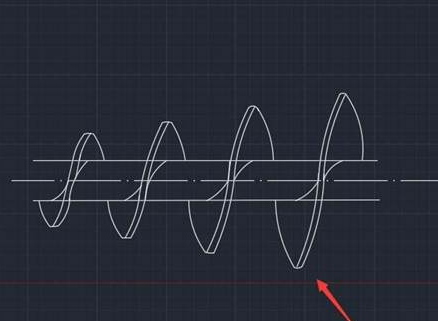CAD绘制螺杆图的方法步骤
返回CAD绘制螺杆图的方法步骤
1.首先,打开中望CAD软件;
2.然后将线型设置为点画线,用直线命令画一条水平的点画线作为中心线,如下图所示:
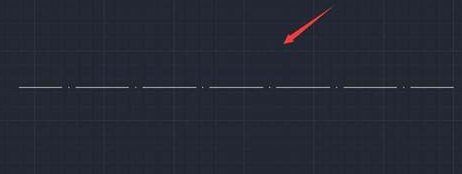
3.再重新将线型设置为实线,在中心线的上下各画出一条平行等距的直线,如下图所示:
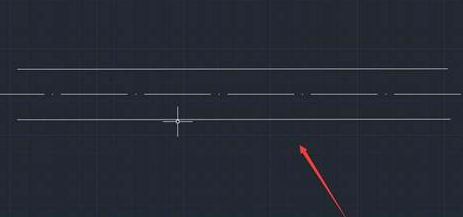
4.接着在菜单“绘图”选项卡中找到圆弧命令,使用圆弧命令,在图中画出如图所示圆弧线;

5.绘制好圆弧线以后,在菜单【修改】选项卡中找到修剪命令,点击修剪命令,将多余的辅助线删除,如下图所示:
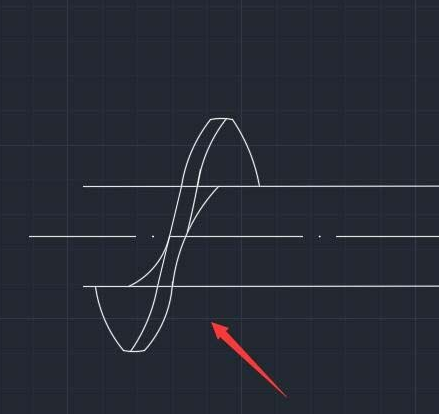
6.最后再重复执行上述步骤,并逐渐将圆弧的半径放大,这样螺杆图形就绘制好了!